搜狗输入法怎么把快捷短语放在第一位 搜狗自定义短语位置调整方法
更新时间:2023-09-02 12:00:17作者:jiang
搜狗输入法怎么把快捷短语放在第一位,搜狗输入法是许多用户喜爱的输入法软件之一,其强大的功能和智能输入特色备受赞誉,其中快捷短语和自定义短语功能更是让很多用户受益匪浅。但是在使用过程中,有些用户可能会感到烦恼,因为默认情况下,快捷短语不能放在第一位,而自定义短语的位置也无法灵活调整。那么有没有什么方法可以解决这些问题呢?下面就跟着小编一起探讨如何让搜狗输入法中的快捷短语和自定义短语更加方便实用。
具体方法:
1.打开属性设置
对着搜狗输入法右键,找到“设置属性”。打开设置属性。

2.打开高级选项
在设置属性菜单下,找到“高级”选项。
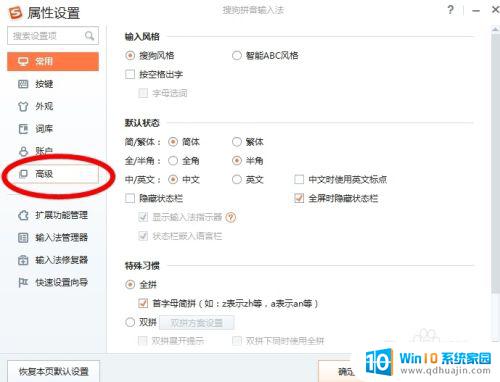
3.勾掉固定位置
在高级选项下,滑动上下滚动条,在其它功能选项下,找到“固定位置”。把复选框里头的对号勾掉。
4.通过以上步骤,就可以解决搜狗输入法的自定义短语设置功能因固定位置功能而不能排在第一位的问题。如图。
如果觉得好,记得点赞哦。

以上就是如何将快捷短语排在搜狗输入法中的第一位,有需要的用户可以按照本文的步骤进行操作,希望对大家有所帮助。





